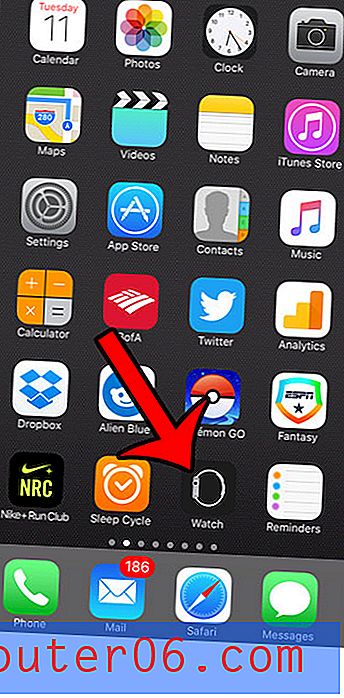So ändern Sie die Spaltenbreite in Excel 2013
Die Zeilenhöhen und Spaltenbreiten in einer Excel-Tabelle sind in jeder neuen Tabelle, die Sie erstellen, gleich groß. Die Daten, die Sie in Ihre Zellen einfügen, können jedoch unterschiedlich groß sein, und Sie stellen möglicherweise fest, dass die Standardzellengrößen häufig zu klein oder zu groß sind.
Glücklicherweise sind die Größen Ihrer Zellen Elemente, die angepasst werden können, und das Ändern Ihrer Spaltenbreiten ist eine einfache Aufgabe, mit der Sie Ihre Tabelle leichter lesen und bearbeiten können. Lesen Sie weiter unten, um mehr über verschiedene Methoden zu erfahren, mit denen Sie die Breite Ihrer Spalten in Excel ändern können.
Passen Sie die Spaltenbreite in Excel 2013 an
Dieser Artikel wurde mit Excel 2013 geschrieben, aber die gleichen Schritte können auch in anderen Versionen von Excel angewendet werden. Darüber hinaus können Sie ähnliche Schritte ausführen, wenn Sie die Höhe Ihrer Zeilen anpassen müssen.
Es gibt drei verschiedene Möglichkeiten, um die Spaltenbreiten anzupassen, die unten erläutert werden. Wählen Sie die beste Option basierend auf Ihren Tabellenkalkulationsanforderungen.
Spaltenbreite manuell ändern
Diese Option wird am besten verwendet, wenn Sie die Breite Ihrer Spalten visuell ändern möchten.
Schritt 1: Öffnen Sie Ihre Tabelle in Excel 2013.
Schritt 2: Suchen Sie die Spalte, deren Breite Sie anpassen möchten.

Schritt 3: Klicken Sie auf den rechten Rand des Spaltenbuchstabens und ziehen Sie ihn nach links oder rechts auf die gewünschte Breite.
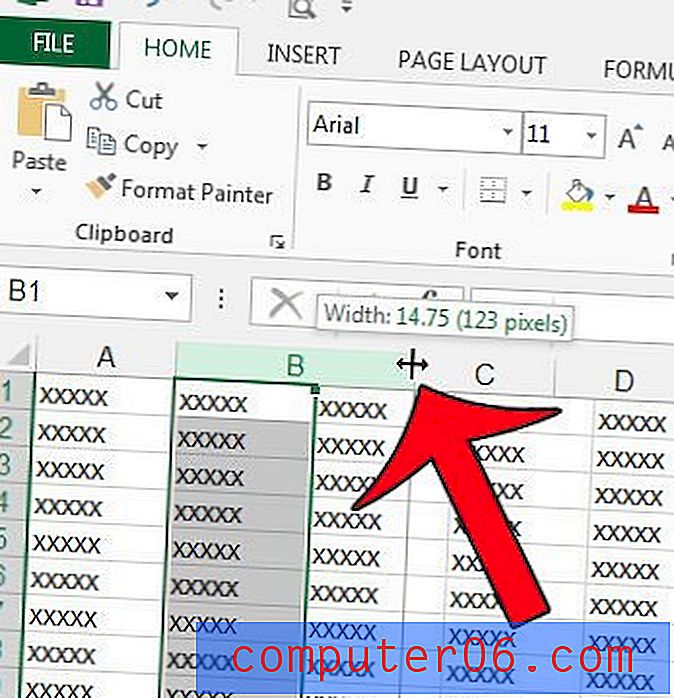
Ändern Sie die Spaltenbreite numerisch
Diese Option wird am besten verwendet, wenn Sie sicherstellen möchten, dass alle Spaltenbreiten dieselbe Größe haben. Sie können diese Option auch für mehrere ausgewählte Spalten verwenden.
Schritt 1: Öffnen Sie Ihre Tabelle in Excel 2013.
Schritt 2: Klicken Sie mit der rechten Maustaste auf den Spaltenbuchstaben, den Sie ändern möchten, und klicken Sie dann auf die Option Spaltenbreite .
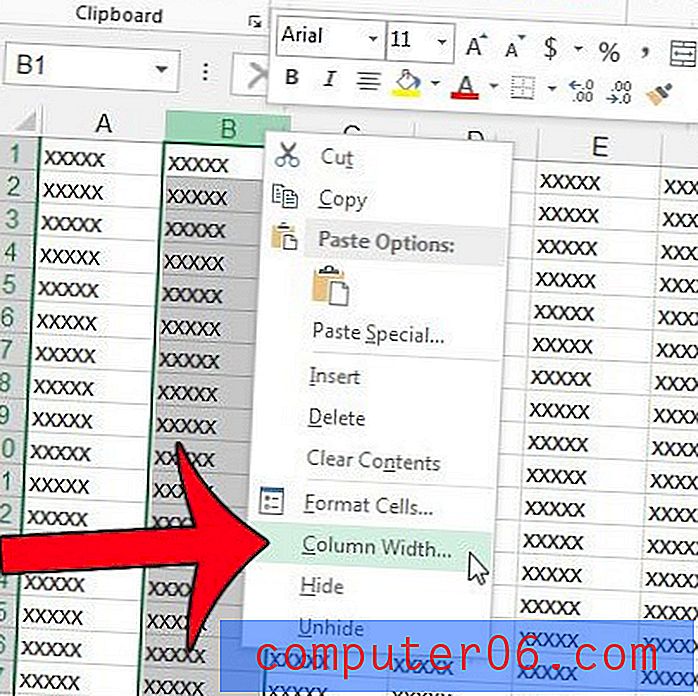
Schritt 3: Geben Sie einen neuen Wert in das Feld Spaltenbreite ein und klicken Sie auf die Schaltfläche OK .
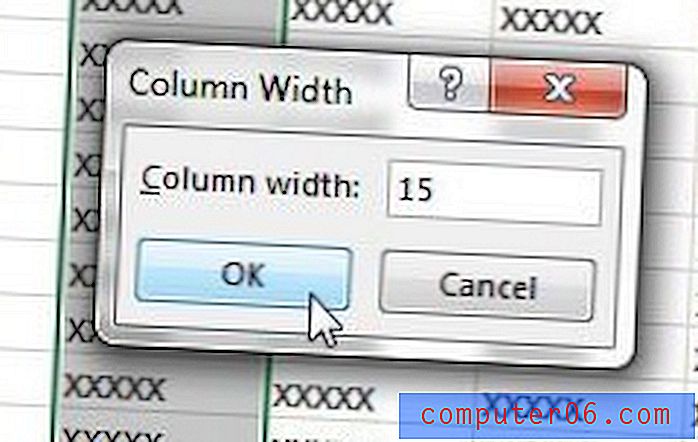
Wenn Sie nicht mit der rechten Maustaste klicken können, können Sie die Option Spaltenbreite finden, indem Sie oben im Fenster auf die Registerkarte Startseite klicken, im Abschnitt Zellen des Navigationsbands auf die Schaltfläche Format klicken und dann auf die Option Spaltenbreite klicken .

Ändern der Spaltenbreite basierend auf der Breite des Zelleninhalts
Diese Option wird am besten verwendet, wenn einfach alle in einer Spalte enthaltenen Daten sichtbar sein sollen.
Schritt 1: Öffnen Sie Ihre Tabelle in Excel 2013.
Schritt 2: Klicken Sie auf den Spaltenbuchstaben der Spalte, deren Breite Sie automatisch anpassen möchten.
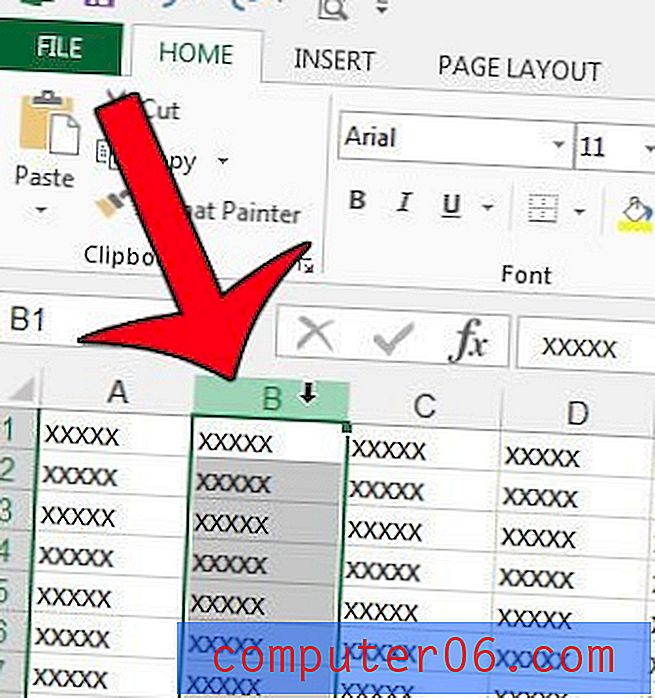
Schritt 3: Positionieren Sie den Mauszeiger am rechten Rand der Spalte und doppelklicken Sie dann mit der Maus. Die Spalte passt sich automatisch an die Größe der darin enthaltenen Daten an. Dadurch können Ihre Spaltenbreiten je nach Ihren Daten kleiner oder größer werden.
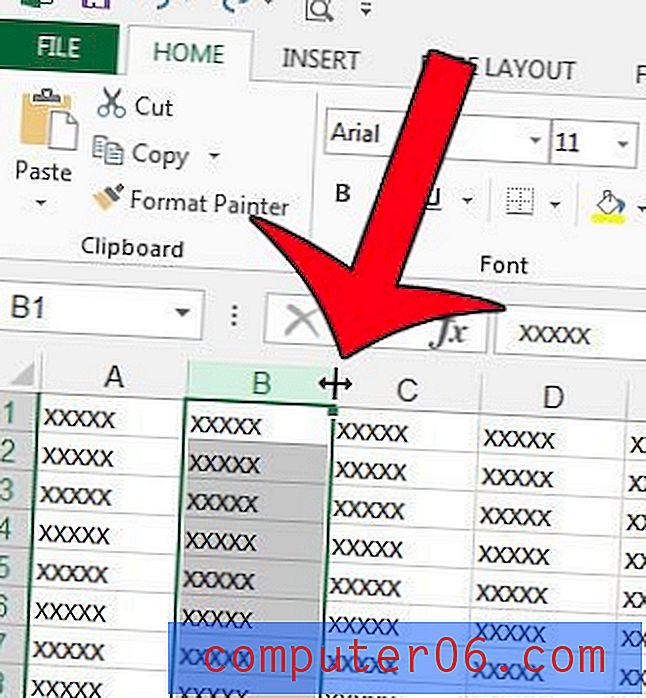
Gibt es mehrere Spalten in Ihrer Tabelle, deren Größe Sie an den Inhalt anpassen möchten? Erfahren Sie, wie Sie Spaltenbreiten in Excel mit nur wenigen Mausklicks automatisch anpassen.